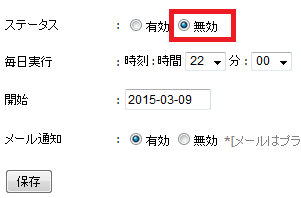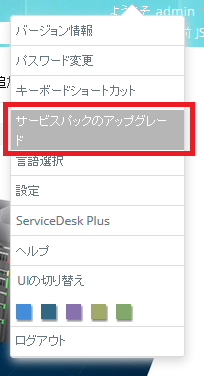スケジュールアップグレードについて知りたい
作成日:2015年3月9日 | 更新日:2018年8月27日
【現象/要望】
スケジュールアップグレードについて知りたい
【原因】
【解決方法】
1. 機能概要
OpManager 11.5より、スケジュールアップグレード機能が追加されています。スケジュールアップグレード機能により、最新版への自動アップグレードが可能です。
最新版がリリースされた際に、アップグレードモジュール(PPMファイル)を自動でダウンロードし、スケジュールした時刻に自動で適用します。
なお、自動アップグレード実施中は、一時的にOpManagerによる監視が停止し、再起動が行われます。
※注意※
(1)12.2より本機能は外されました。
(2)デフォルトの設定は「有効」です。
有効の場合、英語版のアップグレードモジュールがリリースされたときに、スケジュールに応じて、自動アップグレードが実施されます。
英語版と日本語版のリリースの時期が異なる可能性がございますので、インストール後/アップグレード後は必ず手動で「無効」に設定してください。
※「無効」に設定する方法
新ユーザインターフェースの[設定]-[基本設定]-[スケジュールアップグレード]の「ステータス」を「無効」とし、設定を保存することで無効に設定できます。
なお、旧ユーザインターフェースでは設定できません。
※注意2※
なお、自動アップグレードで万が一アップグレードに失敗した場合、ロールバックされ元のバージョンのOpManagerを使用可能となりますが、自動アップグレードの際に、OpManagerのバックアップは取得されませんのであらかじめバックアップを取得ください。
2. OpManagerクライアント画面右上の「ようこそ[ユーザ名]」-「サービスパックのアップグレード」について(新ユーザインターフェース限定)
スケジュールで設定された時刻に関係なく、アップグレードが実行されます。
こちらをクリックしますと、英語版のアップグレードモジュールがリリースされていた場合に、自動アップグレードが実施されますのでご注意ください。
※アップグレード時は本機能は利用せず、従来通りのアップグレードをして頂くようお願い致します。
3. スケジュールアップグレードが「無効」となっているか確認する方法
[設定]-[基本設定]-[スケジュールアップグレード]の「ステータス」を「無効」にして[保存]ボタンを押下。※正常に設定できているかデータベースより確認をしたい場合は、以下の手順を実施します。必須ではありません。
1)
[設定]-[サポート]-[インストール情報]-[DBクエリ]にて以下のクエリを実行。
select * from schedulespsettings
スクリーンショット)
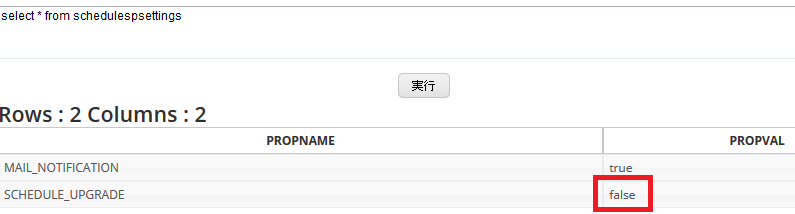
「SCHEDULE_UPGRADE」の「propval」カラムの値が「false」になっていることを確認。
2)
1)において、「SCHEDULE_UPGRADE」の「propval」カラムの値が「true」となっている場合には以下の手順をご確認ください。
データベース上でクエリを実行し「無効」に設定します。
念のため、バックアップを取得します。
https://www.manageengine.jp/support/kb/OpManager/?p=69
また、ご利用のOpManagerの環境によって、データベースにアクセスする方法が異なりますので、ご利用の環境に応じて以下の手順をご確認ください。
手順4以降は同一です。
postgreSQLの場合)
手順)
1. 「管理者として実行」よりコマンドプロンプトを起動
2. インストールディレクトリ/pgsql/binに移動
3. 以下のコマンドを実行
.\psql -U postgres -p13306 -h localhost OpManagerDB
4. 以下のクエリを実行
update schedulespsettings set propval = 'false' where propval = 'true' and propname = 'SCHEDULE_UPGRADE';5.クエリ実行の結果、SCHEDULE_UPGRADEのpropvalカラムの値がfalseになっていることを確認
6. \q でデータベースの接続を切断
- OpManagerをWindowsにインストールしたDBがmysqlの場合、DBにアクセスする手順
手順)
1. 「管理者として実行」よりコマンドプロンプトを起動
2. インストールディレクトリ/mysql/binに移動
3. 以下のコマンドを実行
mysql -u root -P 13306 OpManagerDB - OpManagerをLinuxにインストールしたDBがmysqlの場合、DBにアクセスする手順
手順)
1. コマンドプロンプトを管理者権限で起動
2. インストールディレクトリ/mysql/binに移動
3. 以下のコマンドを実行
./mysql -u root -P 13306 --socket=../mysql.socket OpManagerDB
【対応リリース】 11.5,11.6